Як експортувати нотатки в Apple Notes як PDF на будь-якому пристрої

Дізнайтеся, як експортувати нотатки в Apple Notes як PDF на будь-якому пристрої. Це просто та зручно.
Ідеальна електронна таблиця Microsoft Excel не містить помилок, чи не містить?
Excel видасть повідомлення про помилку, якщо не зможе виконати обчислення. На це є кілька причин, але вам доведеться їх з’ясувати та вирішити. Однак не кожну помилку можна вирішити.
Якщо ви не хочете виправляти проблему або просто не можете, ви можете замість цього ігнорувати помилки Excel. Ви можете вирішити це зробити, якщо помилка не змінює результати, які ви бачите, але ви не хочете бачити повідомлення.
Якщо ви не знаєте, як ігнорувати всі помилки в Microsoft Excel, виконайте наведені нижче дії.
Як приховати індикатори помилок в Excel
Ви неправильно використали формулу? Замість того, щоб повернути неправильний результат, Excel видасть повідомлення про помилку. Наприклад, ви можете побачити повідомлення про помилку #DIV/0 , якщо спробуєте поділити значення на нуль. Ви також можете бачити інші індикатори помилок на екрані, наприклад піктограми попереджень поруч із клітинкою, що містить помилку.
Ви не можете приховати повідомлення про помилку, не змінивши формулу чи функцію, яку ви використовуєте, але ви можете приховати індикатор помилки . Це зробить менш очевидним, що дані електронної таблиці є неправильними.
Щоб швидко приховати індикатори помилок в Excel:
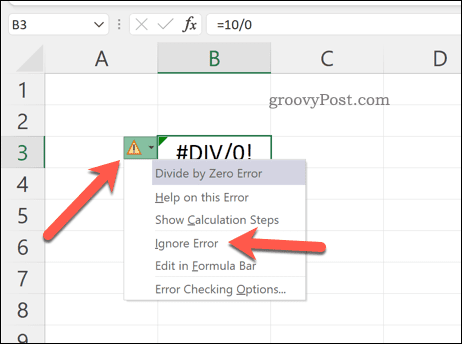
Піктограма попередження зникне, забезпечуючи більш непомітне відображення помилки в електронній таблиці. Якщо ви хочете приховати саму помилку, виконайте наведені нижче дії.
Як використовувати IFERROR в Excel, щоб приховати помилки
Найкращий спосіб зупинити появу повідомлень про помилки в Excel — скористатися функцією IFERROR . IFERROR використовує логіку IF для перевірки формули перед поверненням результату.
Наприклад, якщо клітинка повертає помилку, поверніть значення. Якщо він не повертає помилку, поверніть правильний результат. Ви можете використовувати IFERROR, щоб приховати повідомлення про помилки та зробити вашу електронну таблицю Excel безпомилковою (принаймні візуально).
Структура формули ЯКЩО ПОМИЛКА: =ЯКЩОПОМИЛКА(значення,значення_якщо_помилка ). Вам потрібно буде замінити значення на вкладену функцію або обчислення, які можуть містити помилку. Замініть value_if_error на повідомлення або значення, яке має повернути Excel замість повідомлення про помилку.
Якщо ви не бажаєте бачити повідомлення про помилку, замість цього використовуйте порожній текстовий рядок (наприклад, “” ).
Щоб використовувати IFERROR в Excel:
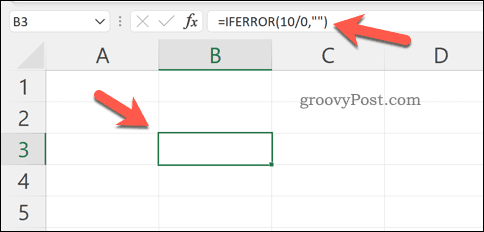
IFERROR — простий, але потужний інструмент для приховування помилок Excel. Ви можете вкладати в нього кілька функцій, але щоб перевірити це, переконайтеся, що функція, яку ви використовуєте, призначена для повернення помилки. Якщо помилка не з’являється, ви знатимете, що це працює.
Як вимкнути звіт про помилки в Excel
Якщо ви хочете повністю вимкнути звіти про помилки в Excel, ви можете. Це гарантує, що ваша електронна таблиця не містить помилок, але для цього вам не потрібно використовувати обхідні шляхи, як-от IFERROR.
Ви можете вирішити зробити це, щоб підготувати електронну таблицю до друку (навіть якщо є помилки). Оскільки ваші дані можуть стати неповними або неправильними, якщо звіти про помилки вимкнено в Excel, ми не рекомендуємо вимикати їх для робочого використання.
Щоб вимкнути звіт про помилки в Excel :
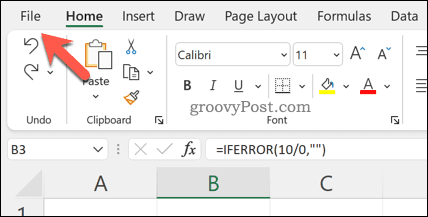
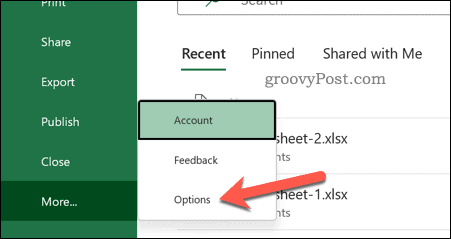
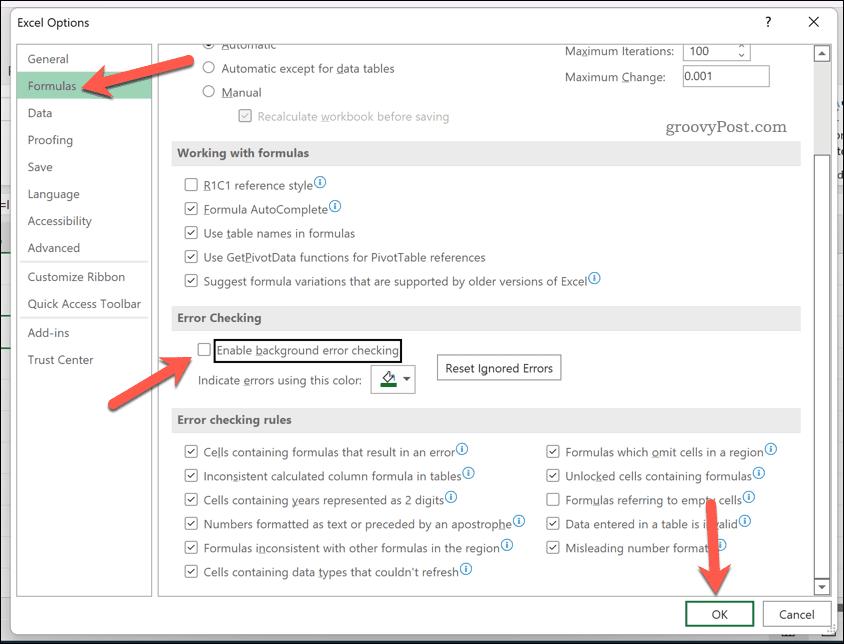
Вирішення проблем у Microsoft Excel
Якщо ви виконали наведені вище дії, ви зможете ігнорувати всі помилки в електронній таблиці Excel. Хоча не завжди можливо вирішити проблему в Excel, вам не потрібно її бачити. IFERROR працює добре, але якщо ви хочете швидко виправити помилку, ви завжди можете повністю вимкнути звіт про помилку.
Excel — потужний інструмент, але лише якщо він працює належним чином. Можливо, вам знадобиться додатково усунути неполадки, якщо Excel продовжує аварійно завершувати роботу , але оновлення або перезапуск зазвичай це вирішить.
Якщо у вас є підписка на Microsoft 365 , ви також можете спробувати відновити інсталяцію Office . Якщо файл несправний, спробуйте натомість відновити файли документів .
Дізнайтеся, як експортувати нотатки в Apple Notes як PDF на будь-якому пристрої. Це просто та зручно.
Як виправити помилку показу екрана в Google Meet, що робити, якщо ви не ділитеся екраном у Google Meet? Не хвилюйтеся, у вас є багато способів виправити помилку, пов’язану з неможливістю поділитися екраном
Дізнайтеся, як легко налаштувати мобільну точку доступу на ПК з Windows 11, щоб підключати мобільні пристрої до Wi-Fi.
Дізнайтеся, як ефективно використовувати <strong>диспетчер облікових даних</strong> у Windows 11 для керування паролями та обліковими записами.
Якщо ви зіткнулися з помилкою 1726 через помилку віддаленого виклику процедури в команді DISM, спробуйте обійти її, щоб вирішити її та працювати з легкістю.
Дізнайтеся, як увімкнути просторовий звук у Windows 11 за допомогою нашого покрокового посібника. Активуйте 3D-аудіо з легкістю!
Отримання повідомлення про помилку друку у вашій системі Windows 10, тоді дотримуйтеся виправлень, наведених у статті, і налаштуйте свій принтер на правильний шлях…
Ви можете легко повернутися до своїх зустрічей, якщо запишете їх. Ось як записати та відтворити запис Microsoft Teams для наступної зустрічі.
Коли ви відкриваєте файл або клацаєте посилання, ваш пристрій Android вибирає програму за умовчанням, щоб відкрити його. Ви можете скинути стандартні програми на Android за допомогою цього посібника.
ВИПРАВЛЕНО: помилка сертифіката Entitlement.diagnostics.office.com



![[ВИПРАВЛЕНО] Помилка 1726: Помилка виклику віддаленої процедури в Windows 10/8.1/8 [ВИПРАВЛЕНО] Помилка 1726: Помилка виклику віддаленої процедури в Windows 10/8.1/8](https://img2.luckytemplates.com/resources1/images2/image-3227-0408150324569.png)
![Як увімкнути просторовий звук у Windows 11? [3 способи] Як увімкнути просторовий звук у Windows 11? [3 способи]](https://img2.luckytemplates.com/resources1/c42/image-171-1001202747603.png)
![[100% вирішено] Як виправити повідомлення «Помилка друку» у Windows 10? [100% вирішено] Як виправити повідомлення «Помилка друку» у Windows 10?](https://img2.luckytemplates.com/resources1/images2/image-9322-0408150406327.png)


